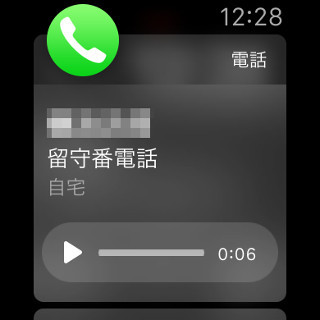関東では「せっかち」、関西では「いらち」を自認する人ならば、電話の自動応答システムには思うところがあるはず。「○○の方は1を、△△の方は2を……」の1を聞き終えたあたりで、こめかみ辺りがピクッとしているかもしれない。
電話の自動応答システムは、送出されたトーン(プッシュ)信号で処理内容を決定する。トーン信号はボタンごとに異なるため、押されたボタンにより処理を分岐できるというわけだ。宅配便の再配達受付や企業のコールセンターも、基本的にはこのしくみを利用している。
意識したことは少ないかもしれないが、iPhoneの『電話』もトーン信号に対応している。だから宅配便の再配達受付に使えるわけで、その意味では"電話機のふり"をしているといえる。
ただし、そこはAppleのこと。『電話』アプリもただ電話機のふりをするだけでなく、さらに上を行く機能が実装されている。それが「ソフトポーズ」と「ハードポーズ」だ。せっかちもいらちも、電話の自動応答システムにまつわるイライラはこれで軽減されるにちがいない。
ソフトポーズは、キーパッドの「」ボタンを約2秒長押しすると利用できる。まず発信したい電話番号を入力し、「,」(カンマ)が現れるまで「」を押し続け、その後「1」や「2」など自動入力したい数字のボタンを入力する。事前にメニュー番号がわかっている場合に使えるテクニックだ。
ハードポーズは発信したい電話番号を入力しておける点でソフトポーズに似ているが、トーン信号を送出するタイミングが自動ではなく手動な点で異なる。電話番号のあとに「#」を約2秒長押しすると「;」(セミコロン)gが現れるので、自動入力したい数字のボタンを入力するところまではソフトポーズと同じだが、通話が始まったあと画面左下に自動入力したい数字が現れるので、それをタップした時点でトーン信号が送出される。ソフトポーズではうまく動作しない自動応答システムで使おう。
操作手順をカンタン解説
|
|
|
1 ソフトポーズを利用する場合、電話番号を入力したあとキーパッドの「*」ボタンを約2秒長押しして、「,」(カンマ)が現れるのを待つ |
2 「1」や「2」など自動入力したい数字を入力してから、受話器ボタンをタップして発信を開始する |
|
|
|
3 ハードポーズを利用する場合、電話番号を入力したあとキーパッドの「#」ボタンを約2秒長押しして、「;」(セミコロン)が現れるのを待つ。その後自動入力したい数字を入力するのはソフトポーズと同じ |
4 発信を開始すると、画面左下に自動入力したい数字が現れる。これをタップした時点で、そのトーン信号が送出される |
| (提供:iPad iPhone Wire) |